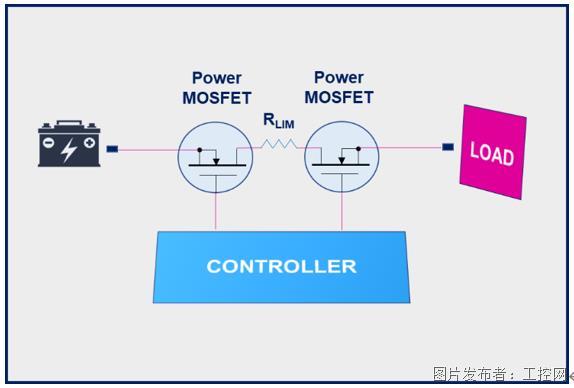Eplan3D布局步骤解密
一、当然首先要安装软件Pro Panel,EPLAN Pro Panel:面向机箱机柜等柜体的设计软件,即面向电气项目的柜体内部安装布局过程的三维模拟设计。我用的是Eplan2.3,Pro Panel也是2.3的版本,然后打开Eplan可以直接使用3D布局
二、要做3D布局,三维图当然是不能少的,Eplan只认stp格式的3D图,所以做的3D
图都需要导出成stp格式。关于3D图的来源:
1、网站下载:
比较知名的厂家的3D图基本上都可以在上面下载到。
2、自己用三维软件制作,比如Solidworks,Proe,Inventor等等,其实这些软件你只要懂个皮毛甚至皮毛都不到就可以了,因为我们只需要使用很少的功能就可以了-拉伸、打孔.. 如果你要做的非常细腻的话就另说了。
三、有了三维图后,打开软件导入stp,在这里我们分下箱柜和元件的部件宏制作。
1、箱柜
步骤:
①新建宏项目
很多人导入3D图形后发现不能编辑就是因为项目属性不是宏项目,Eplan有两种项目:原理图项目和宏项目。步骤:新建项目-右键-项目属性-项目类型-宏项目
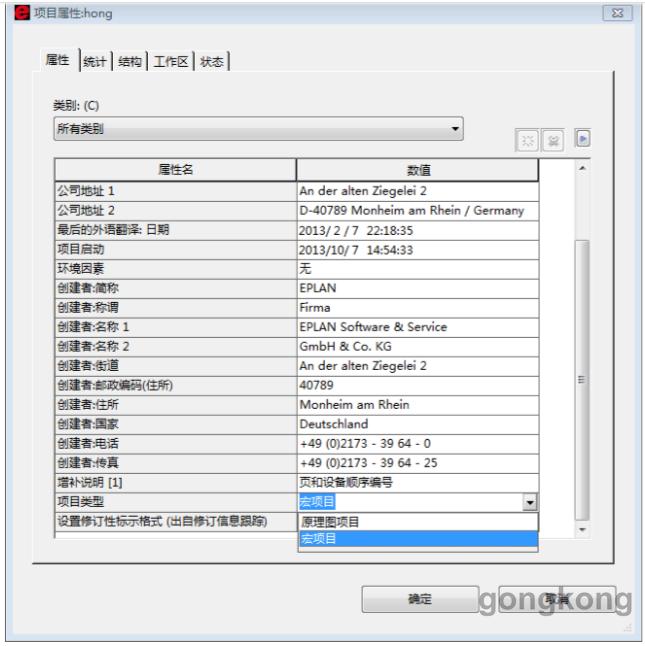
②导入箱柜的stp文件,布局空间-导入(3D图形)
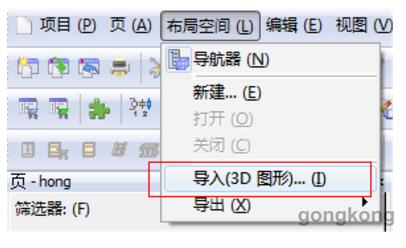
在选项-设置-项目-管理-3D导入里面可以设置细节清晰度
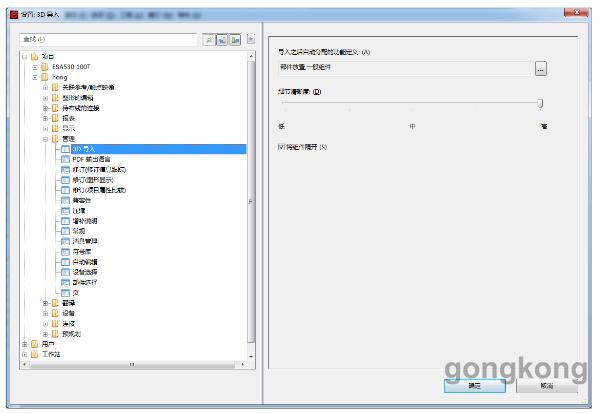
③导入以后效果是这样

我们需要编辑图形 编辑-设备逻辑-放置区域-定义 定义箱柜底部后效果
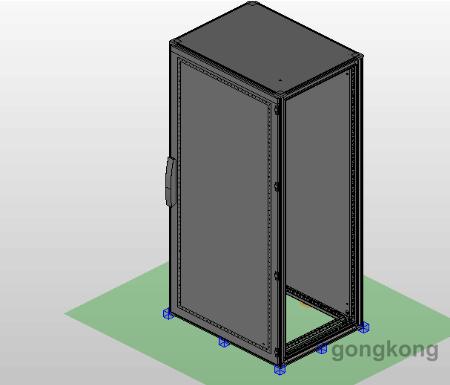
这个时候我们需要定义箱柜的各个部件,门、盖板、底板之类
选中门以后 右键-属性-功能定义-机械-系统附件-机柜-门,在组件里面可以更细致的分类,然后还有透明度,把我们需要的部分变成透明的(主要是门)
属性-格式-透明度设置,还有安装面在安装板和门上需要放置设备的地方设置,现在不设置也可以在后面设置,不受项目属性限制,编辑-设备逻辑-安装面。(下面配图)




现在我们需要为将要生成的宏取名字
在布局空间里 右键-属性-宏名称 没有的话可以新建,然后工具-生成宏-自动从宏项目,然后你的箱柜宏算是完成了。在宏文件夹里面可以看到


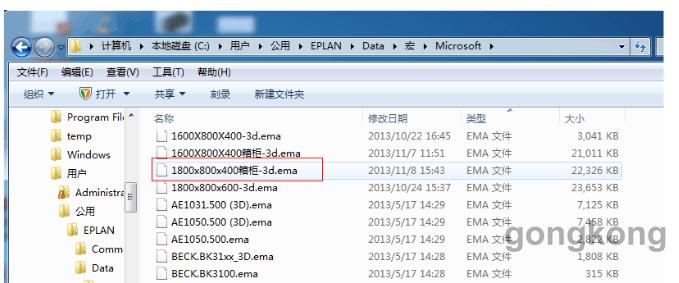
④在部件管理里面新建箱柜,然后关联3D宏后直接插入箱柜就可以了。
工具-部件-管理-部件-机械-箱柜-右键-新建 填入名称等信息,在安装数据-图形宏关联建好的3D宏。
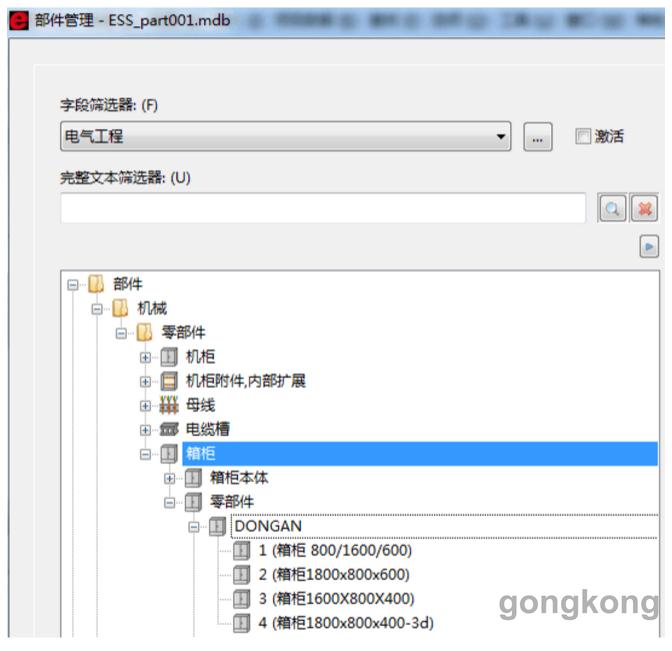

2设备宏制作
①导入stp(同上)
②编辑ctrl+A全选-编辑-图形-合并 编辑-设备逻辑-放置区域-定义(同上)不合并的话效果如下

定义后

继续编辑,想要自动布线的话就需要定义连接点
编辑-设备逻辑—连接点排列样式-定义连接点
这个时候要把视图-连接点方向-连接点代号打钩,方便定义

连接点代号必须和原理图对应
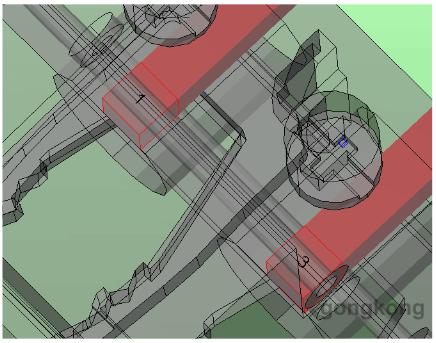
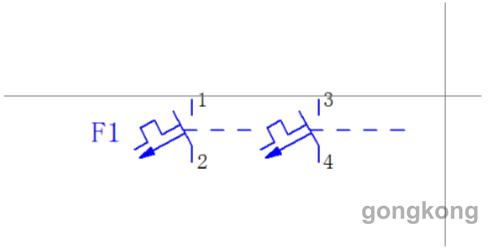

定义完毕后效果

然后给宏取名字(同上),生成宏(同上),新建部件关联(同上),还有就是功能模板(很重要,也是部件管理里面)如图

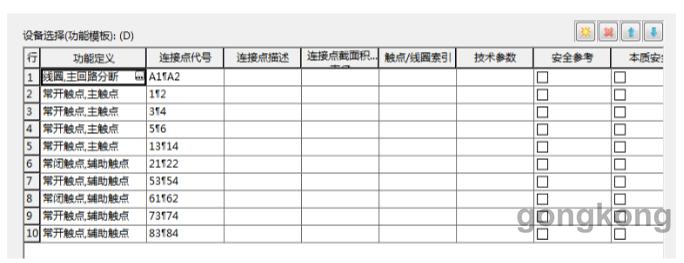
四、画原理图
插入设备(关联3D宏的),或者插入符号,在符号属性-部件-部件编号里面
选择部件(关联3D宏的)
打开3D安装布局导航器,拖入部件,用连接定义点,定义线径颜色,自动布线后就
OK(布线方向不对的话,你需要手动更改)
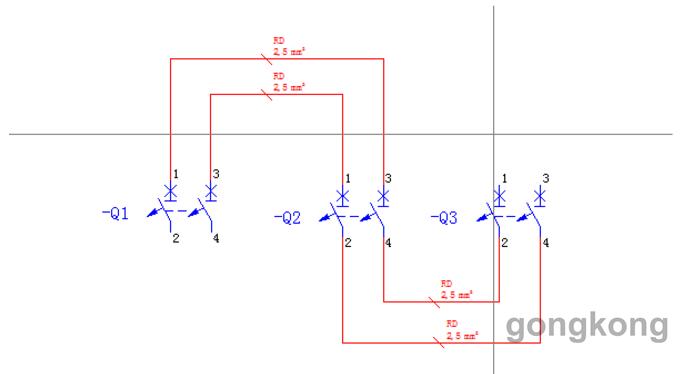
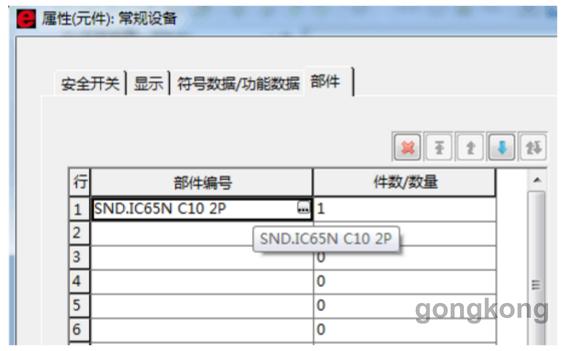
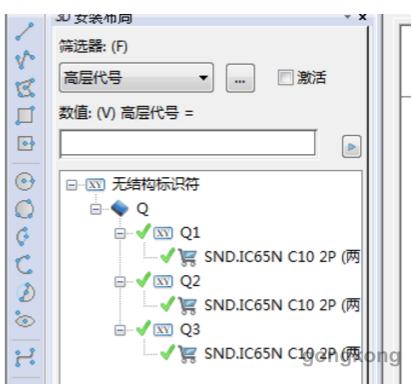
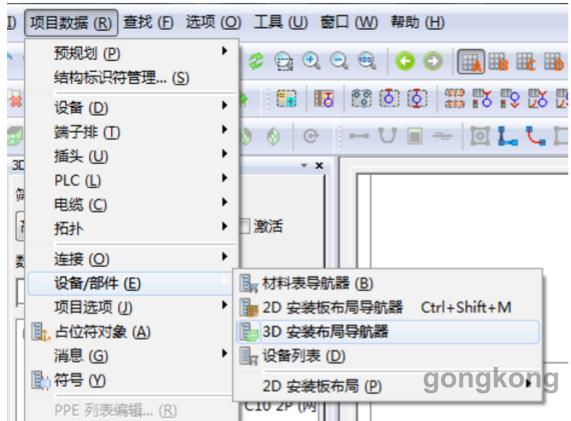
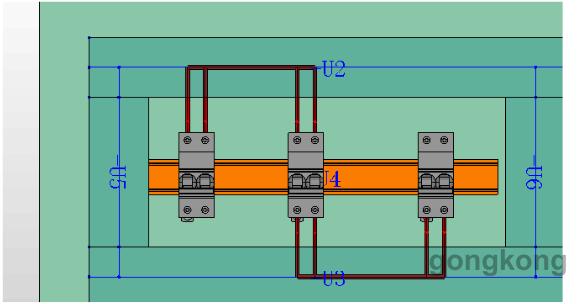
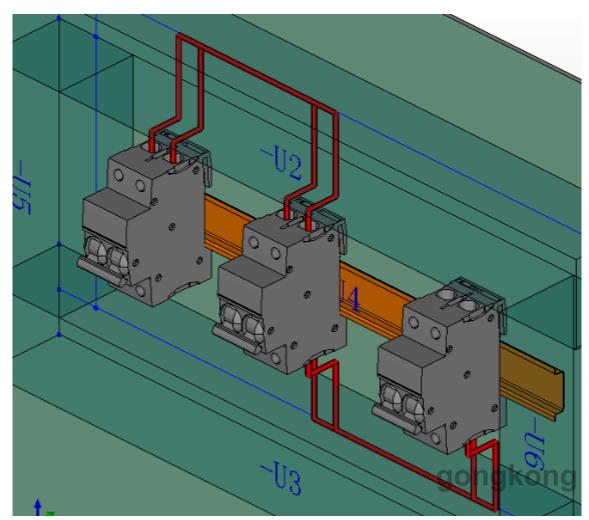
提交
助力企业恢复“战斗状态”:MyMRO我的万物集·固安捷升级开工场景方案
车规MOSFET技术确保功率开关管的可靠性和强电流处理能力
未来十年, 化工企业应如何提高资源效率及减少运营中的碳足迹?
2023年制造业“开门红”,抢滩大湾区市场锁定DMP工博会
2023钢铁展洽会4月全新起航 将在日照触发更多商机









 投诉建议
投诉建议